Как сделать силуэт в GIMP
от Антон Лапшин
Здравствуйте друзья! Сегодня на блоге очередной урок в котором расскажу вам, как сделать силуэт с помощью графического редактора GIMP.
В одном из уроков, а если быть точнее, в уроке про создание StarBurst эффекта, на титульной картинке были изображены силуэты девушек. Так вот, в комментариях к уроку, меня попросили рассказать, как сделать такие силуэты с помощью графического редактора.
Сегодняшней урок очень простой, и перекликается с уроком про создание своей кисти, так как также используется аналогичный алгоритм действий, т.е. создание выделения и закрашивания его цветом, обычно черным.
Таким образом, любой созданный вами контур, в дальнейшем можете легко использовать в качестве кисти для графического редактора.
На этом вводное слово закончено, и мы приступаем к уроку.
Шаг 1. Открываем в редакторе исходную фотографию, из которой собираемся сделать силуэт. Для этого переходим в меню «Файл – Открыть» и в открывшемся диалоге выбираем нужное изображение. Затем нажимаем ОК.
Шаг 2. На следующем шаге создадим новый прозрачный слой. Для этого переходим в меню «Слой – Создать слой» или нажав на соответствующую пиктограмму.
Выделяем новый слой
Шаг 3. Следующий шаг наверно самый долгий, т.к. именно на данном этапе мы создадим контур. Почему долгий? Это зависит от сложности обводимого силуэта на фото. Чем сложнее контур, те больше мы должны поставить контрольных точек.
Для создания контура мы будем использовать одноименный инструмент графического редактора GIMP – «Контуры», который расположен на панели слева.
После выбора инструмента «Контуры» начинаем обводить объект на фотографии, путем создания многочисленных контрольных точек.
И самое главное, чем больше вы поставите контрольных точек, тем лучше получится силуэт.
«Контуры» очень интересный инструмент, когда вы его используете, создается последовательность контрольных точек. Каждый раз, после добавления новой контрольной точки на рабочий холст, вы можете уточнить форму линии между двумя точками.
854
Теперь нажимаем на кнопку «Выделение из контура»
Шаг 4. Теперь необходимо закрасить созданное выделение цветом. Обычно для контуров используется черный цвет, давайте его выберем. Для этого щелкнем по пиктограмме «Цвет переднего плана» и в открывшемся диалоге выберем черный цвет.
Вы же можете закрасить контур любым другим цветом, какой вам больше всего нравится.
Создадим новый прозрачный слой и расположим его ниже слоя с силуэтом. Затем закрасим фоновый слой любым цветом или градиентом.
Затем закрасим фоновый слой любым цветом или градиентом.
Также вы можете расположить на этом слое фон, который мы создали в этом уроке.
Осталось только сохранить свою работу. На этом у меня все на сегодня. Надеюсь, вам понравился новый урок? И вы теперь вы точно знаете, как создать силуэт из своей фотографии. А если развить урок дальше, то можете из созданного контура сделать новую кисть для gimp. Об этом я рассказывал в этом уроке.
P.S. Вам понравился урок? Тогда рекомендую подписаться на бесплатную рассылку и вы всегда будете в курсе новых уроков GIMP.
С уважением, Антон Лапшин!
Если вам понравился урок или статья, то пожалуйста поддержите меня нажав на социальные кнопочки ниже. Тем самым вы поделитесь информацией о блоге GimpArt.Org со своими друзьями в социальных сетях. Спасибо!
👉Посмотрите другие материалы:
—>
Как сделать хороший силуэт фото
Цифровые камеры испытывают трудности, когда у вас есть сцена с очень яркими и очень темными вещами — с точки зрения фотографии, с широким динамическим диапазоном . Один из вариантов — использовать вспышки, чтобы попытаться осветлить темные участки; другой, и часто лучший вариант, просто обнять его и снять силуэт. Давайте посмотрим, как.
Один из вариантов — использовать вспышки, чтобы попытаться осветлить темные участки; другой, и часто лучший вариант, просто обнять его и снять силуэт. Давайте посмотрим, как.
Как сделать силуэт фото
Снимки силуэтов сделать несложно, но они возможны только при определенных обстоятельствах. Вам нужен объект, который подсвечивается ярким источником света, и этот источник также должен быть на изображении.
Самое простое время для фотографирования силуэта — через час или два после восхода солнца или до захода солнца в ясный день. Когда солнце сидит низко в небе, легко расположить объект так, чтобы он был силуэтным. Ему даже не нужно находиться прямо перед солнцем, поскольку весь этот горизонт также будет очень ярким — как на этой фотографии, которую я сделал со своей собакой на пляже сегодня утром через час после восхода солнца. Я собираюсь использовать это как мой пример для этой статьи.
Одна быстрая заметка. Хотя я собираюсь сосредоточиться на использовании солнца в качестве источника света, вы можете снимать силуэты с любым ярким светом. Солнце — самая яркая вещь, доступная большинству людей.
Солнце — самая яркая вещь, доступная большинству людей.
Когда вы снимаете силуэт, вам будет проще, если вы используете ручной режим или режим приоритета диафрагмы . Недоэкспонируйте фотографию на один или два шага от того, что рекомендует измеритель вашей камеры. Вы должны быть осторожны, чтобы не выбрасывать блики, так как вам нужно много цветов в небе, но также неплохо бы оставить текстуру на вашем объекте; вы всегда можете превратить его полностью черным в пост-продакшн
СВЯЗАННЫЕ: Get Out of Auto: Как использовать режимы съемки вашей камеры для улучшения фотографий
Возможно, я немного переэкспонировал это изображение. Вы можете видеть на гистограмме, что у меня есть немного чистого белого в центре солнца, однако, у меня есть текстура, которую я хочу в моей собаке, поэтому я очень доволен этим.
Если вы оставите камеру в автоматическом режиме, она, скорее всего, переключится между недоэкспонированием и переэкспонированием сцены.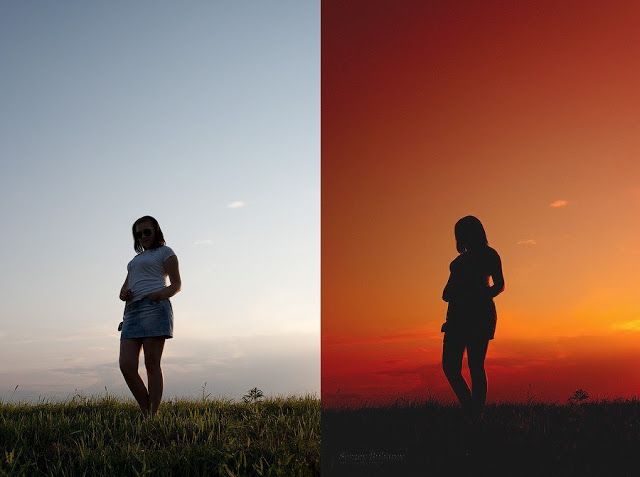 Если вам повезет, вы получите хороший выстрел, но у вас не будет большого контроля, и потребуется несколько попыток. Даже если вы используете свой телефон, вы должны использовать приложение, которое позволяет вам контролировать экспозицию.
Если вам повезет, вы получите хороший выстрел, но у вас не будет большого контроля, и потребуется несколько попыток. Даже если вы используете свой телефон, вы должны использовать приложение, которое позволяет вам контролировать экспозицию.
Хотя автофокус на современной камере или смартфоне не должен вызывать особых затруднений с силуэтом, если он поднимает шум, переключитесь в режим ручной фокусировки и сфокусируйтесь на объекте. Пока вы используете диафрагму f / 8 или уже, у вас не будет проблем с сохранением приемлемого фокуса.
Как редактировать силуэт фото
Силуэт фотографии — как почти все фотографии — значительно улучшены с парой простых правок. Я собираюсь разобраться с изменениями, которые обычно необходимо внести с помощью приложения «Фотографии» на моем iPhone , но вы найдете подобные инструменты в любом приложении для редактирования . Если у вас есть Photoshop, мой обычный рабочий процесс с фотографиями также будет работать отлично .
СВЯЗАННЫЕ: Как улучшить (почти) любую цифровую фотографию, без авто-улучшения
Первое, что нужно сделать, это исправить любые проблемы. На моем изображении есть маленькая линза с бликами внизу слева (что является обычной проблемой для силуэтов), и горизонт не является прямым (вы можете видеть это на рисунке выше), поэтому я собираюсь исправить их оба в один раз с Crop Tool. Вот результат.
На моем изображении есть маленькая линза с бликами внизу слева (что является обычной проблемой для силуэтов), и горизонт не является прямым (вы можете видеть это на рисунке выше), поэтому я собираюсь исправить их оба в один раз с Crop Tool. Вот результат.
Далее пора настроить яркость и контрастность. Поиграйте с ползунками, пока не получите что-то, что выглядит хорошо, но в целом вы захотите добавить как можно больше контраста, не теряя деталей. Если вы недоэкспонировали или переэкспонировали свое изображение немного как я, вы должны исправить это и сейчас.
Последний шаг — это усиление цветов, которые уже есть на изображении. Добавьте как можно больше насыщенности, чтобы изображение не выглядело смешно. Вы также можете поиграть с балансом белого, чтобы увеличить изображение в сторону желтого или синего цвета.
После этого у вас должно получиться довольно эпическое изображение силуэта.
Советы для Великого Силуэт Фотографии
Делать простые фотографии силуэтов довольно легко, но если вы хотите пойти немного дальше, вот несколько советов:
Временами вы можете делать силуэтные фотографии, вы также получаете длинные тени. Вы можете комбинировать их и использовать тени для создания интересных композиций . Я сделал это с этим снимком пирса Санта-Моники.
Вы можете комбинировать их и использовать тени для создания интересных композиций . Я сделал это с этим снимком пирса Санта-Моники.
Цвет неба, как правило, большая часть хороших фотографий силуэта. Не просто соглашайтесь на слегка интересный восход или закат. Если вы можете, посетите одно и то же место несколько дней подряд, пока не получите действительно впечатляющий.
Огромное количество изображений силуэтов являются портретами. Когда они сделаны правильно, они могут быть действительно крутыми, но они также могут быть довольно общими. Смешайте свои предметы и поиграйтесь с разными вещами, такими как пейзажные изображения
Одна большая вещь, которая может изменить то, как выглядят ваши силуэтные фотографии, это то, сколько текстуры вы оставляете в областях тени. Поэкспериментируйте и посмотрите, что происходит, когда вы оставляете их полностью черными, а когда оставляете немного деталей.
Начинающим фотографам часто советуют избегать ситуаций с большим динамическим диапазоном, но, если вы правильно подойдете к нему и знаете, чего ожидать, вы можете сделать несколько действительно великолепных фотографий силуэтов.
Как превратить фотографию в силуэт
Чтобы сделать этот подарок на День матери своими руками, мне сначала нужно было понять, как превратить фотографию в силуэт. Моя конечная цель состояла в том, чтобы создать вырезанный файл для моей камеи силуэта. Да, я создал силуэт для своего Силуэта. Это совсем не сбивает с толку!
(Этот пост может содержать партнерские ссылки, что означает, что я могу получить комиссию без дополнительных затрат для вас, если вы нажмете на ссылку и купите что-то, что я рекомендовал.)
Я попытался импортировать фотографии прямо в программу Silhouette Cameo, но решил, что проще сначала использовать Photoshop. Я использую для этого программу Photoshop Elements. Если у вас его нет, я думаю, вы можете получить бесплатную пробную версию. Сначала вам нужно будет сфотографировать профиль вашего ребенка на сплошном фоне. Белый лучше всего, поэтому я использовал кусок картона. На этой фотографии ужасное освещение, но это не имеет значения, так как я не хочу, чтобы были видны особенности. Не обращайте внимания на волосы люцерны сзади. У бедного ребенка две пряди волос, и ему нужен гель, чтобы их приручить.
Не обращайте внимания на волосы люцерны сзади. У бедного ребенка две пряди волос, и ему нужен гель, чтобы их приручить.
Как превратить фотографию в силуэт
Нажмите на фотографии, чтобы увеличить их. Откройте вашу фотографию в Photoshop. Убедитесь, что ваши настройки цвета в левом нижнем углу: черный сверху и белый снизу. Перейдите в Фильтр, Эскиз, Штамп.
Поэкспериментируйте с настройками, пока они не будут выглядеть так, как вы хотите. Не волнуйтесь, если еще осталось немного белого.
Используйте кисть слева, чтобы закрасить все белые части черным цветом. Используйте белила, чтобы сделать края гладкими и сделайте линию, чтобы отрезать тело. Теперь вы закончили с силуэтом и можете сохранить изображение. Вот как вы превращаете фотографию в силуэт.
Если вы хотите вырезать файл для своей машины Silhouette, продолжайте читать. Откройте изображение в программе Silhouette. Измените размер изображения, чтобы оно поместилось на экране. Мой подарок на День матери, сделанный своими руками, был в шестидюймовом круге, поэтому я сделал один, чтобы использовать его в качестве ориентира по размеру.
Мой подарок на День матери, сделанный своими руками, был в шестидюймовом круге, поэтому я сделал один, чтобы использовать его в качестве ориентира по размеру.
Щелкните значок трассировки справа. Выберите «Выбрать область трассировки». Поэкспериментируйте с настройками, пока не получите желаемый вид. Выберите «Трассировка» внизу, и ваша фигура будет обведена красной линией разреза.
Дважды щелкните красную линию разреза, чтобы открыть «Редактирование точек». Точек будет много, и изображение будет не очень гладким.
Выберите «Упростить», чтобы сделать края более гладкими. Отредактируйте любые точки, которые кажутся слишком заостренными, щелкнув точку и выбрав «сгладить» или «сделать кривую».
Вот и все! Теперь у вас есть пользовательский файл для вырезания силуэта для вашего станка Silhouette. Используйте его, чтобы сделать этот милый подарок на День матери своими руками. Ознакомьтесь с другими моими поделками Силуэт и бесплатными файлами для вырезания Силуэта.
Cutesy Crafts является участником партнерской программы Amazon Services LLC, партнерской рекламной программы, предназначенной для предоставления сайтам средств для получения платы за рекламу за счет рекламы и ссылок на amazon.com. Этот пост содержит партнерские ссылки.
Вам также понравится:
- Стежки для ручной вышивки
- Современные схемы вышивки крестом
- Стежок для вышивания
- Ручная аппликация для начинающих
- 0062
- Полотно для вышивания
- Вышитые рождественские украшения
- Вышивка обратным стежком
- Изготовление свечей
Онлайн-конструктор векторных силуэтов
Онлайн-приложение Silhouette Maker очень простое в использовании со всеми инструментами и опциями, необходимыми для преобразования изображения в изображение. силуэтная графика. Приложение Vector Dad помогает пользователю преобразовать изображение в силуэт, отредактировать и создать дизайн одним щелчком мыши.
Как это работает?
Преобразование изображения в силуэт работает для всех изображений PNG с прозрачным фоном. Вы можете либо выбрать изображение без фона, либо удалить фон ваших изображений с помощью remove.bg. В большинстве случаев изображения с белым фоном также работают нормально и хорошо конвертируются. Вы можете поиграть с ползунками настроек яркости и очистки, чтобы проверить, получаете ли вы чистый вывод силуэта. Загрузите выходной файл в векторном формате SVG. Вы также можете загрузить выходной файл в других популярных форматах изображений, таких как png или jpg.
Онлайн-конструктор силуэтов
Пожалуйста, включите JavaScript
Онлайн-конструктор силуэтов
Что такое силуэт? Силуэт представляет собой сплошную фигуру одного цвета, обычно черного цвета, с границами, соответствующими контурам изображения человека, животного, предмета или сцены. Это можно использовать в Интернете и в печати.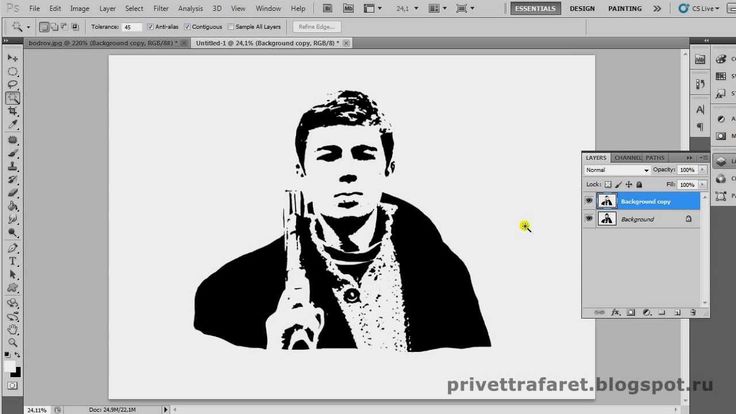 Это легко сделать с помощью генератора силуэтов. Этот онлайн-конструктор силуэтов можно использовать в качестве генератора семейных силуэтов, создания черных силуэтов, создания силуэтов лица, создания черно-белых силуэтов
Это легко сделать с помощью генератора силуэтов. Этот онлайн-конструктор силуэтов можно использовать в качестве генератора семейных силуэтов, создания черных силуэтов, создания силуэтов лица, создания черно-белых силуэтов
Что такое силуэтное изображение?
Изображение силуэта — это темное изображение человека, животного, предмета или сцены на светлом фоне. Это один из видов искусства, как наброски и картины или вырезки портретов с залитого солнцем фона.
Использование силуэта
- Мода и фитнес : Он используется в моде и фитнесе для описания контура предмета под другим углом, как это требуется в индустрии моды, в одежде или без одежды. Эта индустрия начала относиться к силуэту в начале 19 века.10 с. Ряд фитнес-центров и спортзалов использовали силуэты в своем названии или рекламе.
- Идентификация : В некоторых случаях фотографии очень полезны для четкого изложения вещей, чтобы их могли понять люди в целом.
 Использование силуэтов очень распространено в самых разных областях. Силуэты широко используются в дорожных знаках. Они также используются для идентификации конкретных географических объектов, таких как скульптуры или карты, в качестве ориентиров в странах или городах. Они часто используются в криминалистике для идентификации идентифицируемых объектов, таких как деревья и бабочки.
Использование силуэтов очень распространено в самых разных областях. Силуэты широко используются в дорожных знаках. Они также используются для идентификации конкретных географических объектов, таких как скульптуры или карты, в качестве ориентиров в странах или городах. Они часто используются в криминалистике для идентификации идентифицируемых объектов, таких как деревья и бабочки. - Журналистика : Для открытых интервью некоторые люди хотят разместить свое лицо на размытом фоне, чтобы защитить себя и общественность от своих личных данных. Это то, что они решают сделать, если сотрудники могут быть в опасности из-за того, что они наверняка разоблачат, что люди были опрошены.
- Компьютерное моделирование : Исследователи в области компьютерного зрения смогли построить компьютерные модели для восприятия и создания трехмерных форм на основе изображений или силуэтов с одним или несколькими видами.
- Деловые документы : Силуэты также используются для создания изображений, которые служат деловыми документами.
 Фотографии, напоминающие рабов, использовались для изготовления таких документов, как счета за покупку, чтобы распознавать их по отдельности и различать разных людей.
Фотографии, напоминающие рабов, использовались для изготовления таких документов, как счета за покупку, чтобы распознавать их по отдельности и различать разных людей. - Использование в военных целях : Силуэты кораблей, самолетов, танков и другой военной техники используются солдатами и моряками для обучения распознаванию различных кораблей.
- Мишени для огнестрельного оружия : Обучение стрельбе из огнестрельного оружия военных, полицейских и гражданских лиц часто улучшается с помощью мишеней с силуэтами людей. Тип силуэта, который был разработан специально для стрельбы по мишеням, например, используемый Национальной стрелковой ассоциацией, называется металлическим.
Часто задаваемые вопросы
Как мне сделать из моей фотографии силуэт онлайн?
С помощью приложения Online Silhouette Maker очень легко сделать из своей фотографии силуэт онлайн.
Как сделать силуэт из картинки бесплатно?
Вы можете бесплатно сделать силуэт из фотографии с помощью онлайн-приложения для создания силуэтов.
Есть ли онлайн-приложение для создания силуэта?
Да, есть онлайн-приложение для создания силуэта из фотографии, причем совершенно бесплатное.
Бесплатен ли этот инструмент для превращения изображения в силуэт?
Да, этот инструмент абсолютно бесплатный для преобразования фотографии в силуэт.
Может ли кто-нибудь создать силуэт, не зная фотошопа?
Да, любой может создать силуэт без знания фотошопа с помощью Online Silhouette Maker от vectordad.
Использование векторных рисунков
Векторные рисунки могут украсить интерьер вашего дома и создать потрясающие настенные панно или ремесленные выставки, а также продвигать вашу продукцию в Интернете. Эти фотографии также прекрасно подходят для раскрашивания, анионных узоров для вязания крючком, рисования и раскрашивания, файлов SVG (масштабируемая векторная графика) (для использования на режущих машинах Silhouette и Cricut), хобби, праздничных поделок, рисунков Cricut, детских поделок, лазерная резка, станционная вышивка, рукоделие, деревообработка, школьная полиграфия, скрапбукинг, изготовление вывесок, нейл-арт, а также различные виды декоративно-прикладного искусства своими руками.

 Использование силуэтов очень распространено в самых разных областях. Силуэты широко используются в дорожных знаках. Они также используются для идентификации конкретных географических объектов, таких как скульптуры или карты, в качестве ориентиров в странах или городах. Они часто используются в криминалистике для идентификации идентифицируемых объектов, таких как деревья и бабочки.
Использование силуэтов очень распространено в самых разных областях. Силуэты широко используются в дорожных знаках. Они также используются для идентификации конкретных географических объектов, таких как скульптуры или карты, в качестве ориентиров в странах или городах. Они часто используются в криминалистике для идентификации идентифицируемых объектов, таких как деревья и бабочки. Фотографии, напоминающие рабов, использовались для изготовления таких документов, как счета за покупку, чтобы распознавать их по отдельности и различать разных людей.
Фотографии, напоминающие рабов, использовались для изготовления таких документов, как счета за покупку, чтобы распознавать их по отдельности и различать разных людей.